Jak si vyrobit OneDrive jako výchozí umístění uložení pro Windows 10
Microsoft Windows 10 Onedrive Nejlepší / / March 19, 2020
Poslední aktualizace dne

Pokud nechcete zvolit, kam se mají ukládat dokumenty a fotografie v cloudu, můžete jako výchozí umístění pro ukládání nastavit OneDrive.
OneDrive je plně integrován do systému Windows 10 a díky vašemu účtu Microsoft je cloudové úložiště zdarma pro pořizování. Je to skvělý způsob, jak zálohovat své fotografie, dokumenty a další soubory. I když můžete vždy použít aplikaci, ve které pracujete, uložit svou práci na OneDrive, možná někdy na to prostě nechcete myslet. Zde je pohled na to, jak můžete nastavit OneDrive jako výchozí umístění pro uložení všech dat nebo pouze konkrétních souborů.
OneDrive jako výchozí místo uložení
Chcete-li začít, klikněte na ikonu Ikona OneDrive v oznamovací oblasti na hlavním panelu a zvolte Nastavení.
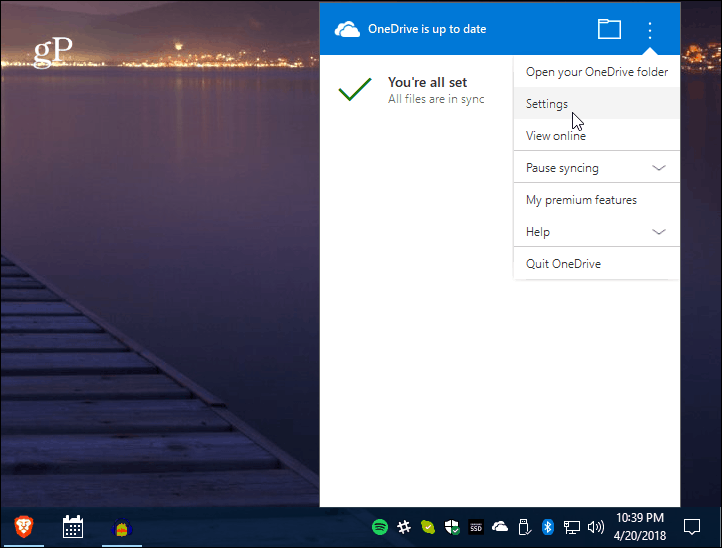
Dále vyberte Automatické uložení kartu a můžete si vybrat OneDrive pro položky na ploše, vaše nové dokumenty a obrázky, které se automaticky ukládají. Nezapomeňte kliknout na tlačítko OK a soubor, který umístíte na plochu, se automaticky uloží do OneDrive.
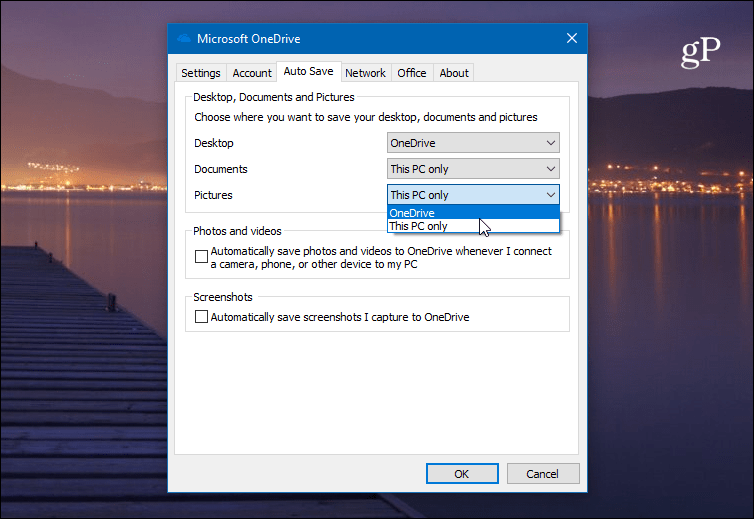
Upozorňujeme, že můžete také zaškrtnout možnost, aby se fotografie ze zařízení připojených k počítači automaticky nahrávaly do OneDrive. Pokud však máte telefon nastavený pro ukládání obrázků do OneDrive, můžete z tohoto nastavení získat duplicitní položky.
Můžete také mít screenshot, který si automaticky uložíte do OneDrive. To bude fungovat, pokud používáte nativní schopnost systému Windows 10 pořizovat snímky - klávesová zkratka Alt + PrtScn, například. Pokud však používáte a obslužný program třetích stran pro snímky obrazovky je třeba nakonfigurovat umístění pro uložení v této aplikaci.
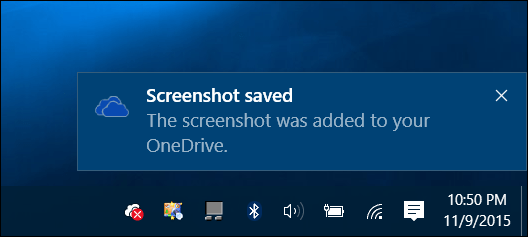
OneDrive se za ta léta stal velmi všestranným a s ním můžete dělat spoustu věcí a díky tomu je sdílení souborů hračkou. Počínaje aktualizací Fall Creators - verze 1709, můžete také použít Soubory na vyžádání funkce, která nahrazuje populární zástupné symboly OneDrive v systému Windows 8. Je to skvělé i pro mobily. Například, i když k automatickému zálohování fotografií používáte Google Cloud nebo iCloud, můžete uložte všechny fotografie z telefonu přímo do OneDrive pro nadbytečnost.
Používáte-li silně OneDrive, možná vás bude zajímat, jak na to přesuňte složku OneDrive na jinou jednotku. Pokud se nespoléháte na službu OneDrive jako službu cloudového úložiště a sdílení, přečtěte si náš článek o tom, jak přidat Disk Google nebo Dropbox a ukládejte místa pro dokumenty Office.



